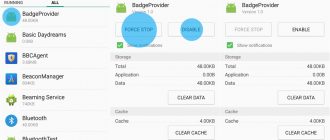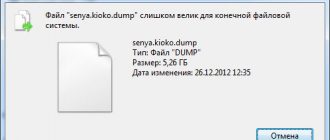Содержание
Как исправить ошибку 800b0001 windows 7 update
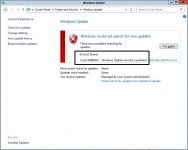
Несмотря на все заверения маркетологов из корпорации Microsoft, Windows до сих пор не смогла стать по-настоящему надёжной и домашней операционной системой. Потому многие пользователи могут столкнуться с самыми разнообразными «сюрпризами».
Спонтанное сворачивание приложений, вылеты на рабочий стол, циклическая перезагрузка – вот далеко не полный список сбоев, к которым нужно быть готовым.
Почётное место в нём занимают разнообразные ошибки Windows, причём их отлов и исправление могут занять несколько дней даже у профессионального системного администратора. Домашние же пользователи в такой ситуации чаще всего начинают переустанавливать ОС, что далеко не всегда является оправданным.
Сегодня мы попробуем разобраться с ошибкой 800b0001, которая обычно возникает на Windows 7. Согласитесь: если с проблемой можно справиться за 20-30 минут, доставать с полки системный диск необязательно.
Причины
Корпорация Microsoft никогда не отличалась лояльным отношением к проблемам конечных пользователей, потому при возникновении ошибки 800b0001 искать помощи в центре технической поддержки бессмысленно.
Вас проинформируют о том, что «центр обновления Майкрософт не может определить поставщика служб шифрования». Там же содержится туманная ссылка на якобы повреждённый файл с хранилищем каталогов.
Как несложно заметить, практической пользы в подобных «советах» немного.
Ошибка 800b0001 при обновлении Windows 7
Неофициальные источники, которые можно найти на специализированных форумах, традиционно оказываются значительно более информативными.
Было замечено, что такая ошибка возникает при наличии в системе одной из трёх программ: Crypto PRO CSP, ViPNet CSP, ViPNet Client либо же при наличии в сети локального сервера обновлений WSUS (Windows Software Update Services).
Провоцировать возникновение ошибки также могут проблемы с сетевой картой (либо с её драйверами), общесистемные сбои или даже нестабильно работающие аппаратные компоненты, хотя вероятность этого достаточно низка. Что же можно сделать в такой ситуации?
Методы реанимации компьютера
- Для начала стоит воспользоваться специальной утилитой от компании Microsoft, которая называется CheckSUR. Она предназначена для выявления потенциальных ошибок, которые могут возникнуть в работе центра обновлений.
Найти её можно на официальном сайте по адресу: https://support.microsoft.com/ru-ru/kb/947821. Выберите нужную версию из списка и нажмите кнопку «Загрузить пакет».
- Обычному домашнему пользователю названные чуть выше программы совершенно не нужны.
И если вы их отключите, проблема должна исчезнуть. Для этого зайдите в меню «Пуск», выберите пункт «Панель управления» и в открывшемся окне раздел «Программы и компоненты». Далее найдите в списке установленного ПО потенциального виновника (см.
чуть выше) и нажмите кнопку «Удалить». После этого перезагрузите ПК.
- Вручную снимите все процессы, так или иначе связанные с Crypto PRO или ViPNet, для чего нажмите комбинацию клавиш Ctrl+Shift+Esc, выберите вкладку «Процессы» и отметьте одиночным щелчком левой кнопки мыши нужные строчки и нажмите Del.
После этого следуйте рекомендациям, приведённым в первом пункте. Все указанные действие следует проводить под учётной записью администратора при выключенной антивирусной защите.
- Если пункты 1 и 2 не привели к желаемому результату и ошибка продолжает появляться, найдите в каталоге Program Files папки, в названии которых есть слова Crypto PRO или ViPNet, после чего переименуйте их и попробуйте заново удалить сбойное ПО.
- В том случае, если указанные программы вам действительно нужны, посетите официальный сайт изготовителя (https://www.cryptopro.ru, http://www.infotecs.ru/) и скачайте обновление для используемого вами ПО. Там же в соответствующем разделе можно найти специальные программные заплатки, которые нередко позволяют обойтись без полной переустановки программы.
Если же ошибка продолжает появляться, придётся перейти к более радикальным способам:
- Откатитесь на предварительно созданную точку восстановления системы. При этом будут уничтожены все файлы, записанные на диске C:\, появившиеся после её создания. Для этого последовательно выберите «Пуск» — «Панель управления» — «Система» — «Защита системы» — «Восстановление». В появившемся окне отметьте галочкой пункт «Рекомендуемое восстановление», нажмите «Далее» и в следующем окне – «Готово».
- Выполните сканирование и восстановление критически важных системных файлов (процедура требует администраторских прав).
Нажмите на клавиатуре комбинацию клавиш Windows+E и проследуйте по адресу C:\Windows\System Найдите в списке файлов программу cmd, выделите её, нажмите правую кнопку мыши и выберите пункт «Запуск от имени администратора». После этого в появившемся окне введите команду «sfc /scannow» и дождитесь завершения процедуры.
- Попробуйте воспользоваться штатными средствами устранения неисправностей, для чего нажмите кнопку «Пуск» и в строке поиска ведите запрос «Устранение неполадок», выберите одноименной раздел, и в разделе «Система и безопасность» отметьте пункт «Устранение неполадок с помощью центра обновления Windows, после чего следуйте экранным инструкциям.
- Создайте файл с расширением *.bat, в который впишите следующие строчки:
net stop wuauserv
regsvr32 wuapi.dll /s
regsvr32 wups.dll /s
regsvr32 wuaueng.dll /s
regsvr32 wucltui.dll /s
regsvr32 wuweb.dll /s
regsvr32 msxml.dll /s
regsvr32 msxml2.dll /s
regsvr32 msxml3.dll /s
regsvr32 urlmon.dll /s
net start wuauserv
regsvr32 softpub.dll /s
regsvr32 initpki.dll /s
regsvr32 mssip32.dll /s
regsvr32 wintrust.dll /s
regsvr32 dssenh.dll /s
regsvr32 rsaenh.dll /s
regsvr32 gpkcsp.dll /s
regsvr32 sccbase.dll /s
regsvr32 slbcsp.dll /s
regsvr32 cryptdlg.dll /s
regsvr32 jscript.dll /s
Когда всё будет готово, сохраните изменения и запустите файл на исполнение с правами администратора.
Несколько важных замечаний
- Для некоторых приводимых процедур потребуется включить видимость не только скрытых файлов, но и зарегистрированных в системе расширений. Для этого последовательно выберите «Пуск» — Панель управления» — «Параметры папок». В появившемся окне активируйте вкладку «Вид» и в самом низу списка снимите галочку с пункта «Скрывать расширения для зарегистрированных типов файлов и отметьте пункт «Показывать скрытые файлы, папки и диски».
- Для восстановления системы также можно использовать заранее созданный диск аварийного восстановления или специальный liveCD, но это потребует определённых навыков системного администратора.
- Нелишним также будет обновить драйвера на сетевую карту или Wi-Fi адаптер. Зачастую причина сбоя кроется именно в них.
Бороться с системными ошибками Windows вполне по силам даже обычному домашнему пользователю. Во многих случаях с проблемой удаётся справиться достаточно быстро без переустановки ОС или вызова сотрудника сервисного центра.
Ошибка 800b0001 возникает редко, и в основном связана с конфликтом специализированного ПО и системы обновления, потому шанс устранить неисправность собственными силами довольно большой.
Надеемся, что приведённые советы будут для вас полезными.
- Валентин Оконевский
- Распечатать
Источник: https://kompkimi.ru/sovety/oshibka-800b0001-kak-spravitsya-s-problemoy-sobstvennyimi-silami
А вы знаете, как самостоятельно исправить ошибку 800b0001 в windows 7?
Работа с персональным компьютером не всегда проходит гладко. Машина упрощает жизнь человека, но случаются ситуации, когда она выходит из строя или некоторые компоненты работают некорректно.
Последние пару лет участились случаи возникновения системных ошибок. В основном это касается операционок седьмого выпуска, администраторы заметили, что появляется ошибка windows update 800b0001.
Раз уж это стало регулярно беспокоить пользователей, разберемся с центром апдейта системы Windows.
По умолчанию он включен и выполняет поиск усовершенствованных программ, драйверов, утилит и предлагает установить их.
Некоторые пользователи умышленно отключают опцию (во время загрузки компьютер сильно тормозит). Другие юзеры используют центр и тесно с ним контактируют.
Поэтому дальше разберем причины возникновения неполадки и найдем решение проблемы ошибки 800b0001 Windows 7.
Рис.1 Для ликвидации ошибки 800b0001 воспользуйтесь нижеприведенными советами
Что означает возникшая проблема
Процесс апдейта операционной системы сложный и многокомпонентный, во время которого появляются неполадки, обозначенные цифровым кодом, который имеет свою расшифровку.
Не стоит слишком волноваться, если у вас произошла неизвестная ошибка windows update код 800b0001, она относится к общим проблемам.
Закодированные символы и цифры говорят о некорректной работе центра обновлений корпорации Майкрософт.
Техподдержка на официальном сайте описывает проблему как невозможность сервиса определить поставщиков файлов и квалифицируют в категорию частных случаев.
Причин возникновения проблемы две:
- Проблема появляется в результате повреждения исполняющего файла службы;
- Ошибка центра обновления windows 800b0100 всплывает когда служба не находит собственные обновления.
Средство проверки готовности системы к обновлению
С характером проблемы разобрались. Теперь определим ход действий по ее устранению. Если администратор компьютера отказался от использования сторонних программ для шифрования данных, то для начала рассмотрим официальный способ решения.
Открываем свой браузер и заходим на сайт корпорации. В разделе инструкций находим: ошибка обновления 800b0001 и выбираем решение для своей операционки. Далее переходим на страницу загрузки и скачиваем программу CheckSUR, к ней прилагается пошаговая инструкция, в которой разберется даже не опытный пользователь.
Совет! Проще будет найти решение от разработчиков, если вставить код сообщения в поисковую строку обозревателя.
Рис.2 Вставьте код сообщения в поисковую строку обозревателя
Загруженный файл запускаем, и соглашаемся со всем, что предлагает утилита. Этот способ поможет исправить возникшую проблему в автоматическом режиме.
Кроме этого средство проанализирует систему и найдет (если они имеются) неполадки другого плана.
Также будет внесены соответствующие записи о работе службы и приложения в журнал реестра.
Когда программа завершит работу пользователю рекомендуется выполнить рестарт компьютера и сделать попытку загрузки новых компонентов и программ через центр.
Исправление ошибки 800B0001 в Crypto PRO или ViPNet
Если у пользователя на компьютере установлены программы шифрования данных Crypto Pro CSP, VipNet CSP или VipNet Client, то возникшая ошибка может появляться из-за системного конфликта с ними. Сделаю оговорку на то, что не со всеми версиями программ служба Майкрософт диссонирует, методом исключения можно найти подходящую вам версию.
Рис.3 Программа Crypto PRO, из-за которой может возникнуть ошибка
Как вариант решения можно выполнить обновление программы шифрования данных до последней редакции, в этом случае конфликт может быть исчерпан и служба апдейта виндовс продолжит корректную работу. Тоже относится к другим программам шифрования.
Если пользователь посетит официальный сайт Крипто Про и войдет в раздел загрузок, там имеется специальное исправление для восстановления корректной работы системной службы. Скачайте его и протестируйте, это должно помочь.
Другие способы исправления ошибки
Когда у пользователя возникла неполадка, имеющая код 800b0001 центра обновления windows 7, а вышеописанные способы не помогли решить проблему, предлагаю альтернативные варианты:
- найти и установить требуемые обновления ручным методом;
- выполнить восстановление системы из ближайшей контрольной точки (желательно помнить, когда появилась проблема)
- иногда неполадки, в которых указан код ошибки 800b0001,решаются временной остановкой работы антивирусной программы;
- как вариант, в системе сидит вирус, который повредил исполняющий файл, и служба не работает (выполните сканирование перед остановкой защитника).
Источник: http://pcyk.ru/windows/a-vy-znaete-kak-samostoyatelno-ispravit-oshibku-800b0001-v-windows-7/
Код ошибки 800b0001 Windows 7: что это такое и как с этим бороться
Компьютеры 2 октября 2015
Как ни странно это звучит, но ОС Windows 7, считающаяся одной из самых надежных систем в плане стабильности работы, тоже подвержена сбоям.
Чаще всего это проявляется в установке обновлений в виде дополнительных модулей или апдейтов от официального разработчика, корпорации Microsoft. Бывает так, что «операционка» выдает сообщение об ошибке, в котором указан код 800b0001.
Windows 7, как уже понятно, просто не может выполнить процесс инсталляции некоторых компонентов. Как с этим бороться, мы сейчас и посмотрим.
Что означает код ошибки 800b0001 (Windows 7)
Сама ошибка означает только то, что операционная система, обращаясь к ресурсу обновления (в стандартном варианте – к официальному сайту Microsoft, на котором и расположен так называемый центр обновления), попросту не только не может установить новые апдейты, но и даже скачать их.
К сожалению, от появления такой ситуации не застрахован практически никто.
Но зачастую к ошибке WindowsUpdate: 800b0001 (Windows 7) приводят сторонние причины, связанные с установкой специфичного ПО или проникновением вирусов.
Иными словами, наблюдается конфликт файла обновления с другими компонентами или его повреждение.
Причины возникновения неполадок
Сами же вышеназванные причины можно трактовать по-разному. Начнем, пожалуй, с самой распространенной. Большинство пользователей «семерки» не задумывается о том, что сообщение о невозможности скачивания или установки обновления, содержащее код 800b0001, Windows 7 выдает не просто так.
Посмотрите, ведь одной из первопричин является обычное нарушение подключения к Интернету. Что происходит в данном случае? Система, быть может, и находит обновления, после чего пытается загрузить их. Но перебои со связью сводят весь процесс на нет.
Бывает и так, что установка обновлений запускается, а затем следует прерывание. Наверное, не нужно объяснять, что повторный процесс начинается не с места остановки, а с самого начала.
При появлении сбоев в подключении ошибку (код ошибки 800b0001) Windows 7 выдает снова и снова.
Одной из глобальных причин нарушения системы обновления является и повреждение самого файла, отвечающего за поиск и установку апдейтов.
Чаще всего это связано с воздействием специфичных вирусов, которые при попытке обращения системы к официальному источнику попросту перенаправляют запрос на другой сервер.
В компьютерной терминологии это называется «несанкционированный редирект».
Не менее распространенной является и проблема с установкой автоматических обновлений одновременно на все терминалы, находящиеся в локальной или виртуальной сети.
Проблемы с сервером WSUS
Что касается серверных решений, призванных облегчить работу сисадминов, похоже, они только добавляют им головной боли.
Ошибка с кодом 800b0001 (Windows 7) WSUS-сервером интерпретируется либо как невозможность одновременного апдейта, либо как нарушение в работе самого сервера, либо как повреждение собственных баз данных.
Кроме всего прочего, здесь имеются достаточно сложные настройки SQL-сервера и его параметров, использования защищенного соединения SSL, а также некоторые параметры активации групповой политики, применяемой по-разному к разным компьютерным терминалам. Однако это информация не для рядового пользователя. Будем отталкиваться от того, что юзер работает на собственном ПК и обладает правами административного доступа ко всем основным и скрытым функциям системы.
Предварительная проверка готовности системы к обновлению
Если уж такая ситуация и появилась, первым средством будет проверка обновлений в ручном режиме.
Для этого нужно в разделе центра обновления, находящегося в списке служб Панели управления, задать ручной поиск обновлений.
Как правило, даже при повреждении самого файла, отвечающего за апдейт системы, обновления находятся. После этого необходимо попытаться установить их вручную, нажав соответствующую ссылку для запуска процесса.
Если все прошло гладко, по всей видимости, сам файл либо поврежден, либо заражен вирусом.
Повреждение файла исправляется элементарно с использованием консоли восстановления Windows, которую можно вызвать с оригинального установочного диска или из дистрибутива, хранящегося на винчестере. А вот с вирусами – сложнее. Но об этом позже.
Проверка диска
Не стоит пренебрегать и средствами проверки диска. Это помогает избавиться от сообщений типа «код ошибки 800b0001». Windows 7, как и любая другая система, может производить ее не в стандартном варианте, а из командной строки или из меню «Выполнить», где можно задавать дополнительные параметры.
Так, например, можно ввести команду chkdisk c: \f, а в некоторых случаях еще и добавлять дополнительные параметры.
Естественно, можно воспользоваться и некоторыми сторонними средствами проверки, скажем, присутствующими во многих оптимизаторах.
Подозрение на вирусы
Что касается вирусов, то, как правило, установленные в системе штатные программы очень часто оказываются бессильными против таких угроз. Они, конечно, могут определить наличие вируса в оперативной памяти. Но вот удалить его в работающей в данный момент системе удается не всегда.
Тут стоит обратить внимание на программы, обычно называемые Rescue Disc. Они запускаются со съемных носителей и проверяют систему еще до ее старта.
Иногда возникает конфликт между брэндмауэром и антивирусом, а также требуется внести антивирус в список исключений файрволла (это касается бесплатных утилит типа AVAST, AVG и т.д.). Коммерческие продукты работают нормально.
Ошибка 800b0001 Windows 7: простейшие методы исправления
Теперь посмотрим, как исправить ситуацию, исходя из того, что решение будет ориентировано на рядового пользователя, не знающего тонкостей системы.
Для этого понадобится всего лишь установить утилиты типа Fix It! или System Update Readiness Tool, которые предельно просты в использовании и способны производить исправления в автоматическом режиме.
Как показывает практика, в большинстве случаев сообщение, содержащее код ошибки 800b0001 (Windows 7) по завершении проверки и исправлений больше не появляется. Это, так сказать, самый простой и действенный метод.
Источник: .ru
Источник: http://monateka.com/article/140309/